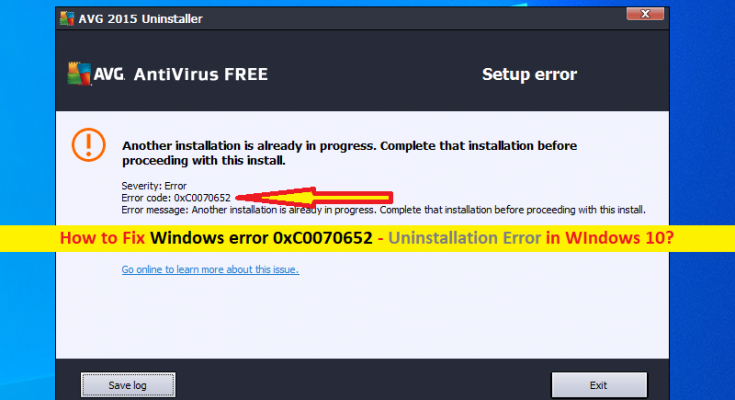¿Qué es el “error de Windows 0xC0070652”? ¿Error de desinstalación del programa?
Si se enfrenta a un “error de Windows 0xC0070652”: error de desinstalación del programa mientras intenta desinstalar cualquier aplicación o ciertas aplicaciones instaladas en su computadora con Windows 10, entonces puede encontrar la solución en el lugar correcto. Aquí, se le guiará con sencillos pasos / métodos para resolver el error. Comencemos la discusión.
“Error de Windows 0xC0070652” – Error de desinstalación del programa: es un problema común de Windows que se considera un error de desinstalación del programa. Este error suele aparecer cuando intenta desinstalar cualquier aplicación o ciertas aplicaciones instaladas en su computadora con Windows 10. Este error indica que no puede realizar la desinstalación del programa que está probando porque ya hay otra instalación / desinstalación en curso, y le insta a completar esa instalación / desinstalación antes de continuar con su instalación.
La posible razón detrás de este error es el problema con el servicio de Windows Installer. Puede intentar solucionar el problema deteniendo el servicio de Windows Installer en la ventana “Servicios” en la computadora con Windows 10 y luego reinicie el servicio y verifique si funciona para usted. Sin embargo, si se enfrenta a este error al desinstalar una determinada aplicación o aplicación específica, es probable que esto suceda debido a un problema de conflicto de software entre los servicios de terceros y “msiserver”. Puede evitar que el servicio “msiserver” se ejecute en su computadora mediante el Administrador de tareas para solucionar el problema.
Otra posible razón detrás de este problema puede ser la interferencia de aplicaciones / servicios de terceros o elementos de inicio que le impiden desinstalar el programa que está probando. En tal caso, puede realizar una operación de inicio limpio en la computadora para solucionar el problema. Si tiene este problema con el antivirus AVG, es probable que se deba a algunos archivos sobrantes que quedan de la instalación anterior. Puede ejecutar AVG Remover Tool para solucionar el problema. Busquemos la solución.
¿Cómo reparar el error de Windows 0xC0070652 en Windows 10?
Método 1: Solucione el “error de Windows 0xC0070652” con la “Herramienta de reparación de PC”
“PC Repair Tool” es una forma fácil y rápida de encontrar y corregir errores BSOD, errores de DLL, errores de EXE, problemas con programas / aplicaciones, problemas de malware o virus, archivos del sistema o problemas de registro y otros problemas del sistema con solo unos pocos clics.
Método 2: reiniciar el servicio “Windows Installer”
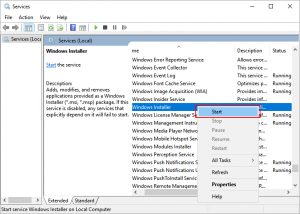
Una forma posible de solucionar el problema es reiniciar el servicio Windows Installer en una computadora con Windows 10.
Paso 1: Presione las teclas “Windows + R” en el teclado, escriba “services.msc” en la ventana “Ejecutar” abierta y presione el botón “Aceptar” para abrir la ventana “Servicios”
Paso 2: Busque y haga clic con el botón derecho en el servicio “Windows Installer” y seleccione “Reiniciar”. Si el proceso aún no se ha iniciado, seleccione “Iniciar” y luego seleccione “Reiniciar” después de hacer clic con el botón derecho en el servicio.
Paso 3: Una vez hecho esto, vuelva a intentar desinstalar el programa que está causando el error y verifique si el error está resuelto.
Método 3: detener el servicio “msiserver” a través del Administrador de tareas

Otra forma posible de solucionar el problema es detener la ejecución del servicio “msiserver” en el Administrador de tareas.
Paso 1: Presione las teclas “CTRL + MAYÚS + ESC” en el teclado para abrir el “Administrador de tareas”
Paso 2: En “Administrador de tareas”, haga clic en “Más detalles” si se abre con una interfaz simple. Haga clic en la pestaña “Servicios”, busque y haga clic con el botón derecho en el servicio “msiserver” y seleccione la opción “Detener” para detener el servicio.
Paso 3: Una vez hecho esto, vuelva a intentar instalar / desinstalar la aplicación y verifique si el error está resuelto.
Método 4: Ejecute la herramienta AVG Remover [Para la desinstalación completa de AVG Antivirus]
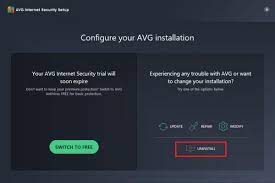
Si se enfrenta a este error con el software antivirus AVG, puede probar AVG Removal Tool para eliminar el antivirus por completo de la computadora.
Paso 1: Abra su navegador y visite el “sitio oficial de AVG” y descargue e instale la “Herramienta de eliminación de AVG” en su computadora de acuerdo con la versión del sistema operativo Windows, como el sistema operativo de 32 o 64 bits.
Paso 2: una vez instalado, inicie la herramienta de eliminación de AVG y siga las instrucciones en pantalla para completar la eliminación de todos los archivos remanentes de AVG de la computadora
Paso 3: Una vez hecho esto, reinicie su computadora y verifique si el problema está resuelto.
Método 5: realizar un arranque limpio en Windows 10
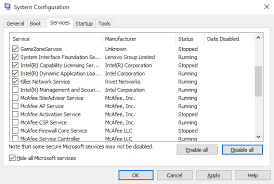
Este problema también puede deberse a la interferencia de servicios / aplicaciones de terceros o elementos de inicio. Puede realizar una operación de inicio limpio en ofertas de computadora para iniciar su computadora con controladores / servicios mínimos y elementos / aplicaciones de inicio.
Paso 1: Presione las teclas “Windows + R” en el teclado, escriba “msconfig” en la ventana abierta “Ejecutar” y presione el botón “Aceptar” para abrir “Configuración del sistema”
Paso 2: En la ventana abierta, haga clic en la pestaña “Servicios”, seleccione la casilla de verificación “Ocultar todos los servicios de Microsoft” y presione el botón “Deshabilitar todo”
Paso 3: Ahora, haga clic en la pestaña “Inicio”, haga clic en “Abrir Administrador de tareas”. En “Administrador de tareas”, en la pestaña “Inicio”, haga clic con el botón derecho en cada elemento uno por uno y presione “Desactivar”. Repita el mismo paso para deshabilitar todos los elementos y cerrar el “Administrador de tareas”
Paso 4: ahora, de vuelta a “Configuraciones del sistema en la ventana “, haga clic en” Aplicar “y en el botón” Aceptar “para guardar los cambios y reiniciar su computadora. Después de reiniciar, compruebe si se ha resuelto el error.
Conclusión
Estoy seguro de que esta publicación te ayudó a solucionar el error 0xC0070652 de Windows en Windows 10 con varios pasos / métodos sencillos. Puede leer y seguir nuestras instrucciones para hacerlo. Si la publicación realmente te ayudó, puedes compartirla con otras personas para ayudarlos. Eso es todo. Para cualquier sugerencia o consulta, escriba en el cuadro de comentarios a continuación.